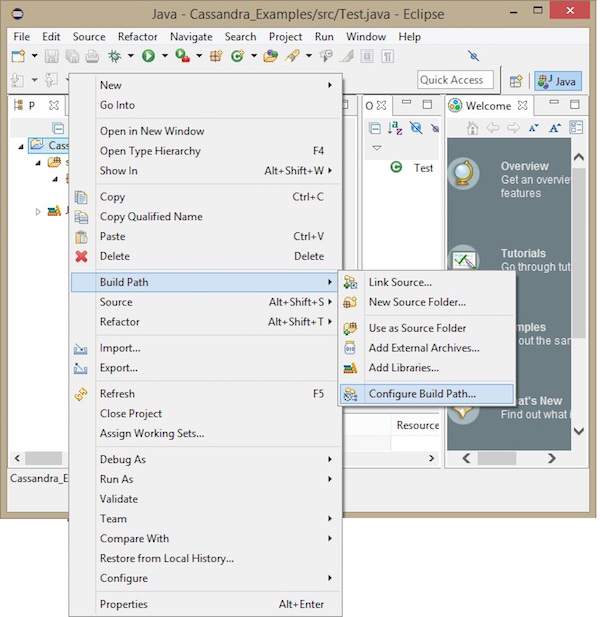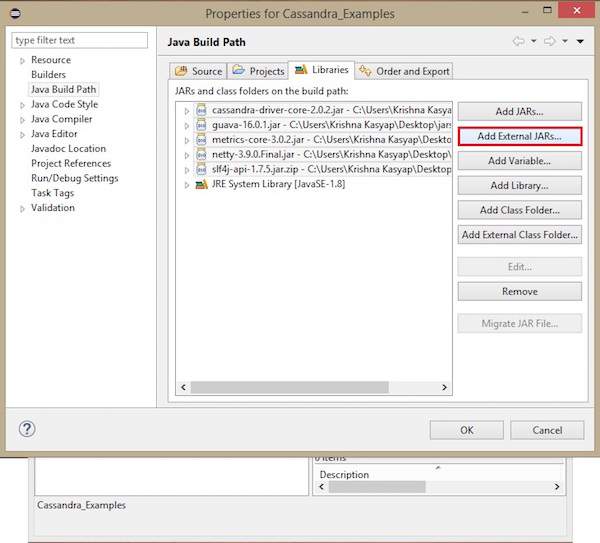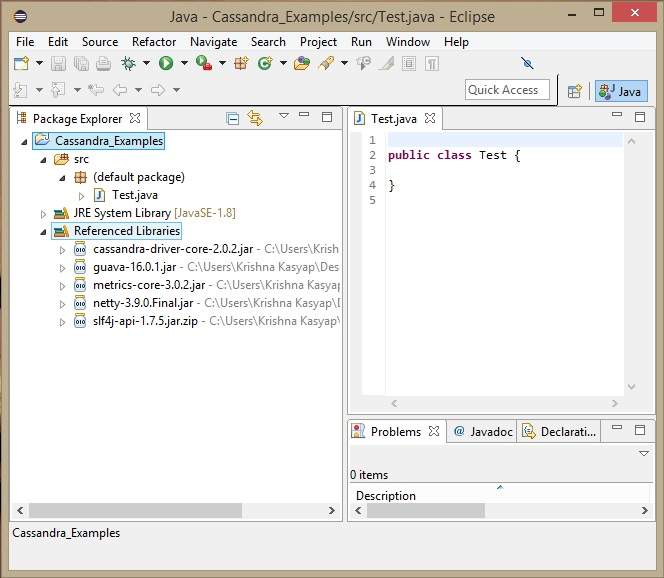Доступ к Cassandra можно получить с помощью cqlsh, а также драйверов разных языков. В этой главе объясняется, как настроить среды cqlsh и java для работы с Cassandra.
Настройка перед установкой
Перед установкой Cassandra в среде Linux нам необходимо настроить Linux с помощью ssh (Secure Shell). Следуйте приведенным ниже инструкциям для настройки среды Linux.
Создать пользователя
Вначале рекомендуется создать отдельного пользователя для Hadoop, чтобы изолировать файловую систему Hadoop от файловой системы Unix. Следуйте инструкциям ниже, чтобы создать пользователя.
-
Откройте root с помощью команды «su» .
-
Создайте пользователя из учетной записи root с помощью команды «useradd username» .
-
Теперь вы можете открыть существующую учетную запись пользователя с помощью команды «su username» .
Откройте root с помощью команды «su» .
Создайте пользователя из учетной записи root с помощью команды «useradd username» .
Теперь вы можете открыть существующую учетную запись пользователя с помощью команды «su username» .
Откройте терминал Linux и введите следующие команды, чтобы создать пользователя.
$ su password: # useradd hadoop # passwd hadoop New passwd: Retype new passwd
Настройка SSH и генерация ключей
Настройка SSH требуется для выполнения различных операций в кластере, таких как запуск, остановка и операции распределенной оболочки демона. Для аутентификации разных пользователей Hadoop требуется предоставить пару открытого / закрытого ключа для пользователя Hadoop и поделиться ею с разными пользователями.
Следующие команды используются для генерации пары ключ-значение с использованием SSH —
- скопируйте форму открытых ключей id_rsa.pub в авторизованные ключи,
- и предоставить владельцу,
- разрешения на чтение и запись в файл authorized_keys соответственно.
$ ssh-keygen -t rsa $ cat ~/.ssh/id_rsa.pub >> ~/.ssh/authorized_keys $ chmod 0600 ~/.ssh/authorized_keys
- Проверьте SSH:
ssh localhost
Установка Java
Ява является основной предпосылкой для Кассандры. Прежде всего, вы должны проверить существование Java в вашей системе, используя следующую команду —
$ java -version
Если все работает нормально, вы получите следующий вывод.
java version "1.7.0_71" Java(TM) SE Runtime Environment (build 1.7.0_71-b13) Java HotSpot(TM) Client VM (build 25.0-b02, mixed mode)
Если у вас нет Java в вашей системе, выполните следующие шаги для установки Java.
Шаг 1
Загрузите Java (JDK <последняя версия> — X64.tar.gz) по следующей ссылке:
Затем jdk-7u71-linux-x64.tar.gz будет загружен в вашу систему.
Шаг 2
Обычно вы найдете загруженный файл Java в папке Downloads. Проверьте его и извлеките файл jdk-7u71-linux-x64.gz, используя следующие команды.
$ cd Downloads/ $ ls jdk-7u71-linux-x64.gz $ tar zxf jdk-7u71-linux-x64.gz $ ls jdk1.7.0_71 jdk-7u71-linux-x64.gz
Шаг 3
Чтобы сделать Java доступным для всех пользователей, вы должны переместить его в папку «/ usr / local /». Откройте root и введите следующие команды.
$ su password: # mv jdk1.7.0_71 /usr/local/ # exit
Шаг 4
Для настройки переменных PATH и JAVA_HOME добавьте следующие команды в файл ~ / .bashrc .
export JAVA_HOME = /usr/local/jdk1.7.0_71 export PATH = $PATH:$JAVA_HOME/bin
Теперь примените все изменения в текущей работающей системе.
$ source ~/.bashrc
Шаг 5
Используйте следующие команды для настройки альтернатив Java.
# alternatives --install /usr/bin/java java usr/local/java/bin/java 2 # alternatives --install /usr/bin/javac javac usr/local/java/bin/javac 2 # alternatives --install /usr/bin/jar jar usr/local/java/bin/jar 2 # alternatives --set java usr/local/java/bin/java # alternatives --set javac usr/local/java/bin/javac # alternatives --set jar usr/local/java/bin/jar
Теперь используйте команду java -version из терминала, как описано выше.
Настройка пути
Установите путь Cassandra в «/.bashrc», как показано ниже.
[hadoop@linux ~]$ gedit ~/.bashrc export CASSANDRA_HOME = ~/cassandra export PATH = $PATH:$CASSANDRA_HOME/bin
Скачать Кассандра
Apache Cassandra доступен по ссылке Download Cassandra с помощью следующей команды.
$ wget http://supergsego.com/apache/cassandra/2.1.2/apache-cassandra-2.1.2-bin.tar.gz
Разархивируйте Cassandra с помощью команды zxvf, как показано ниже.
$ tar zxvf apache-cassandra-2.1.2-bin.tar.gz.
Создайте новый каталог с именем cassandra и переместите в него содержимое загруженного файла, как показано ниже.
$ mkdir Cassandra $ mv apache-cassandra-2.1.2/* cassandra.
Настроить Кассандру
Откройте файл cassandra.yaml:, который будет доступен в каталоге bin Cassandra.
$ gedit cassandra.yaml
Примечание. Если вы установили Cassandra из пакета deb или rpm, файлы конфигурации будут находиться в каталоге / etc / cassandra Cassandra.
Приведенная выше команда открывает файл cassandra.yaml . Проверьте следующие конфигурации. По умолчанию эти значения будут установлены в указанные каталоги.
-
каталог_данных_каталогов «/ var / lib / cassandra / data»
-
commitlog_directory «/ var / lib / cassandra / commitlog»
-
Сохраненный_каталог_каталогов «/ var / lib / cassandra / save_caches»
каталог_данных_каталогов «/ var / lib / cassandra / data»
commitlog_directory «/ var / lib / cassandra / commitlog»
Сохраненный_каталог_каталогов «/ var / lib / cassandra / save_caches»
Убедитесь, что эти каталоги существуют и могут быть записаны, как показано ниже.
Создать каталоги
Как суперпользователь, создайте две директории / var / lib / cassandra и /var./log/cassandra, в которые Cassandra записывает свои данные.
[root@linux cassandra]# mkdir /var/lib/cassandra [root@linux cassandra]# mkdir /var/log/cassandra
Разрешить папки
Дайте разрешения на чтение и запись для вновь созданных папок, как показано ниже.
[root@linux /]# chmod 777 /var/lib/cassandra [root@linux /]# chmod 777 /var/log/cassandra
Старт Кассандры
Чтобы запустить Cassandra, откройте окно терминала, перейдите в домашний каталог Cassandra / home, куда вы распаковали Cassandra, и выполните следующую команду, чтобы запустить сервер Cassandra.
$ cd $CASSANDRA_HOME $./bin/cassandra -f
Использование опции -f говорит Кассандре оставаться на переднем плане, а не запускаться в качестве фонового процесса. Если все идет хорошо, вы можете увидеть запуск сервера Cassandra.
Среда программирования
Чтобы настроить Cassandra программно, загрузите следующие файлы jar —
- SLF4J-апи-1.7.5.jar
- Cassandra-водитель-ядро-2.0.2.jar
- гуавы-16.0.1.jar
- Метрики-ядро-3.0.2.jar
- Нетти-3.9.0.Final.jar
Поместите их в отдельную папку. Например, мы загружаем эти файлы в папку с именем «Cassandra_jars» .
Установите classpath для этой папки в файле «.bashrc», как показано ниже.
[hadoop@linux ~]$ gedit ~/.bashrc //Set the following class path in the .bashrc file. export CLASSPATH = $CLASSPATH:/home/hadoop/Cassandra_jars/*
Eclipse Environment
Откройте Eclipse и создайте новый проект под названием Cassandra _Examples.
Щелкните правой кнопкой мыши по проекту, выберите « Путь сборки» → «Настроить путь сборки», как показано ниже.
Откроется окно свойств. На вкладке «Библиотеки» выберите « Добавить внешние JAR-файлы» . Перейдите в каталог, где вы сохранили ваши файлы JAR. Выберите все пять файлов jar и нажмите OK, как показано ниже.
В разделе «Библиотеки со ссылками» вы можете увидеть все необходимые файлы, добавленные как показано ниже:
Maven Зависимости
Ниже приведен файл pom.xml для создания проекта Cassandra с использованием maven.